5つのボリンジャーバンドを表示するスクリプト、そしてケルトナーチャネルと作り続け、今回はエンベロープです。
条件によっては表示されない問題を解決?

分かりやすく色分けをしてあります。ご要望や感想などコメントいただけると非常に嬉しいです。
TradingViewでの表示はこちら(2023/10/24 ver1.0)
- 2023年10月24日
- 【Pine ver1.0 公開】 エンベロープのスクリプトを公開
※インジケーターへのご質問・改善アイデアあれば、下部のコメント欄かアンケートに投稿お願いします!
インジケーターの使い方・見方
基準となるラインは単純移動平均線(SMA)にしています。そのラインを何パーセントかした値を上下に表示しています。
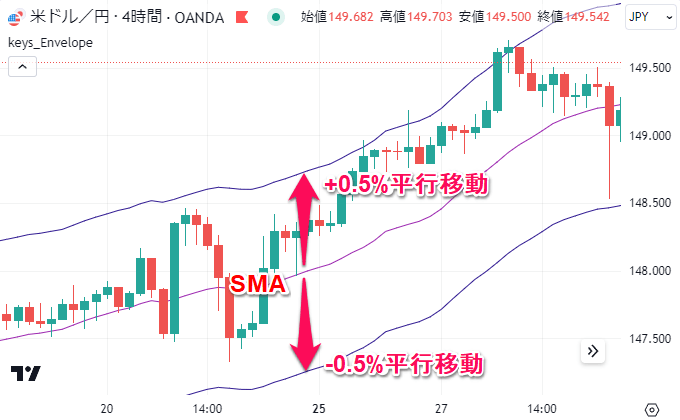
- 移動平均線から移動平均線の0.5パーセントを足した値を上バンド
- 移動平均線から移動平均線の0.5パーセントを引いた値を下バンド
この場合、通貨ペア、タイムフレームによって何パーセントであるかを調整しなければいけません。
そこでATRを使い自動的に割合を出して表示できるようにしました。

- 移動平均線からATRを終値で割った割合を足した値を上バンド
- 移動平均線からATRを終値で割った割合を引いた値を下バンド
こうすることでどのタイムフレームでも分析ができます。
パラメーターの解説
初期設定の「チャート」は現在の足です。MTFとして上位の足も表示できます。
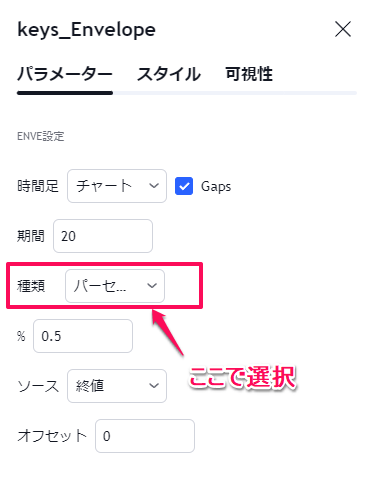
上で解説したバンド幅は「種類」項目で選びます。
オフセットで横軸にプラスだと右に、マイナスだと左に平行移動させることもできます。
ボリンジャーバンドとエンベロープとケルトナーチャネルの比較
ボリンジャーバンドの場合、トレンドが発生、もしくはボラティリティをが大きくなるとバンドが大きく広がります。(エクスパンション)
逆にトレンドがなくなり、ボラティリティも小さくなるとバンドが狭くなります。(スクイーズ)

動きがなくなるとかなり狭くなり、ダマしも多くなります。
一方でエンベロープの場合、バンド幅はほぼ一定です。

ケルトナーチャネルと似ていますが、ケルトナーチャネルよりも移動平均線を平行移動させていることにより滑らかです。

ボリンジャーバンドも含めてそれぞれメリットとデメリットがありそうです。ボラティリティ、トレンド、レンジを把握するのに期間や倍率も含めて最適なものを試してみてほしいと思います。
ご協力よろしくお願いいたします。
TradingViewオリジナルインジ一覧はこちら

当記事で紹介しているインジケーターの他にも、FXキーストンではTradingView対応のオリジナルインジを複数公開中です。いずれも無料でお使いいただけます。
気になったインジがあれば試してみて、気づいた点や感想などありましたらぜひアンケートかコメントでお聞かせください!

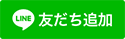





















コメント